Cambiar el navegador web predeterminado en Windows 8
Windows 8 viene con dos sabores de Internet Explorer 10, uno para Metro UI y otro para el escritorio. Si no te preocupa tratar con ninguna versión, puedes continuar e instalar un navegador diferente como Google Chrome, Firefox o Safari. Sin embargo, la opción de configurar el navegador como el navegador predeterminado en Windows 8 durante la instalación realmente no parece funcionar, al menos no para Chrome.
Parece que Microsoft simplemente ignora esa opción y mantiene IE como el navegador predeterminado. Para cambiarlo, debe configurar manualmente el navegador de terceros como predeterminado. En este artículo, te mostraré cómo hacer eso.
Primero, continúe e instale el navegador que desee usar en lugar de Internet Explorer. Luego, vaya al Panel de control en Windows 8. Puede leer mi publicación aquí sobre cómo acceder rápidamente al Panel de control en Windows 8. A continuación, continúe y haga clic en Programas predeterminados .

Luego haz clic en el enlace Establecer tus programas predeterminados .
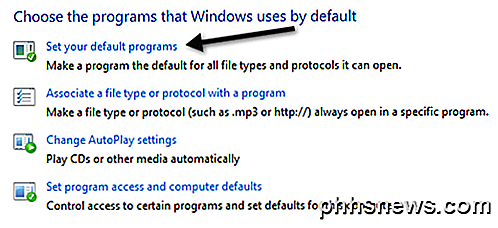
A continuación, busque el navegador en el panel izquierdo y luego haga clic en Establecer este programa como enlace predeterminado .
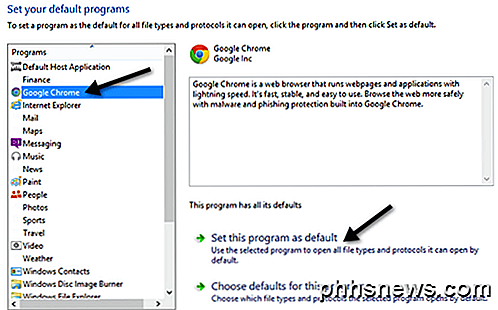
Eso configurará Chrome o cualquier navegador como predeterminado para los tipos de archivos y protocolos permitidos. Para ver qué archivos y protocolos se han transferido, puede hacer clic en el enlace Elegir valores predeterminados para este programa .
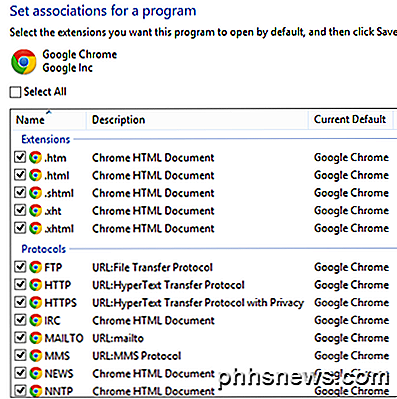
Como puede ver, cualquier archivo HTM o HTML se abrirá ahora en Chrome. Sin embargo, hay algunas cosas que actualmente no puede anular IE como el predeterminado. Si hace clic en Internet Explorer en el panel izquierdo y luego hace clic en Elegir valores predeterminados para este programa, verá los siguientes elementos:
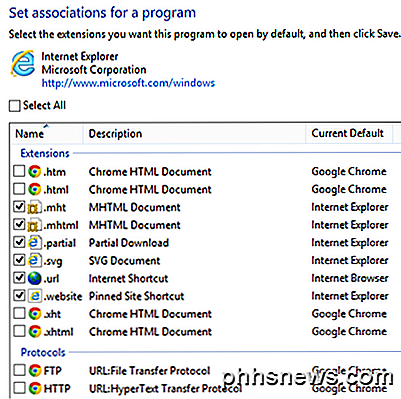
Desafortunadamente, no permite desmarcar esos elementos, por lo que MHTML, los accesos directos al sitio fijados y los accesos directos a Internet se abrirán en Internet Explorer. Aunque esto está configurado para IE, creé un acceso directo a Internet en mi escritorio y se abrió en Chrome en lugar de hacerlo en IE.
Además, intenté hacer clic en un enlace en un documento de Word y también se abrió en Chrome. Por último, traté de hacer clic en un enlace en una aplicación de Metro y también se abrió en Chrome, aunque parecía una versión de Metro de Chrome en lugar de la versión de escritorio.
Al menos para Google Chrome, puede establecerlo como predeterminado a través del Panel de control y Windows 8 prácticamente abrirá todos los enlaces y URL en Chrome en lugar de IE. Si ha probado otros navegadores, no dude en publicar sus comentarios y resultados aquí. Gracias. ¡Disfrutar!

¿Por qué no puedo copiar archivos grandes en mi unidad flash de alta capacidad?
Tiene una unidad flash de alta capacidad nueva que puede almacenar más que el disco duro de sus primeras tres computadoras combinados, pero cuando va a copiar un archivo grande, lo niega. ¿Lo que da? Siga leyendo mientras le mostramos cómo resolver las frustraciones de su unidad flash. Estimado How-To Geek, Recientemente compré una unidad flash USB 3.

¿Cómo se restablece la asignación de un teclado después de que la broma de un inocente lo arruina?
Algunas pequeñas travesuras inofensivas entre amigos son una cosa, pero ¿qué haces cuando eres víctima de una broma que convierte la asignación de teclas para su teclado en un accidente de tren completo? La publicación de preguntas y respuestas SuperUser de hoy tiene las respuestas que un lector frustrado necesita para lidiar con sus problemas de teclado.



